Maison >Tutoriel système >Série Windows >Que dois-je faire si vcruntime140_1.dll ne peut pas continuer à exécuter du code ?
Que dois-je faire si vcruntime140_1.dll ne peut pas continuer à exécuter du code ?
- WBOYWBOYWBOYWBOYWBOYWBOYWBOYWBOYWBOYWBOYWBOYWBOYWBavant
- 2024-02-11 17:00:181207parcourir
L'éditeur PHP Apple vous a apporté une solution au problème de "vcruntime140_1.dll ne peut pas continuer à exécuter du code". Lorsque vous utilisez des logiciels ou des jeux et que ce message d'erreur apparaît soudainement, ne paniquez pas. Cette erreur est généralement causée par un fichier vcruntime140_1.dll manquant ou endommagé dans le système. Il existe de nombreuses solutions, notamment la réinstallation des logiciels associés, la mise à jour du système, la réparation des fichiers système, etc. Ci-dessous, nous détaillerons comment résoudre ce problème et remettre votre ordinateur opérationnel !
La raison pour laquelle vcruntime140_1.dll est perdu
Désinstallation de la bibliothèque d'exécution Visual C : une mauvaise opération ou une mise à niveau de Visual C entraîne la perte de la bibliothèque d'exécution.
Infection virale : un logiciel malveillant supprime ou endommage le fichier vcruntime140_1.dll.
Défaillance du système : un écran bleu du système, un crash, etc. entraînent la perte du fichier vcruntime140_1.dll.
Dommages au disque : la partition du disque est endommagée, ce qui rend le fichier vcruntime140_1.dll inaccessible.
Erreur d'application : il existe une faille dans l'application elle-même qui empêche vcruntime140_1.dll de fonctionner correctement.
vcruntime140_1.dll ne peut pas continuer à exécuter du code. Comment le résoudre
Méthode 1 : réinstaller la bibliothèque d'exécution Visual C++
Si la bibliothèque d'exécution Visual C++ n'est pas correctement installée sur votre ordinateur, vous pouvez essayer de la réinstaller. Voici les étapes de réinstallation :
Étape 1. Visitez le site officiel de Microsoft pour télécharger la version correspondante de la bibliothèque d'exécution Visual C++.
Étape 2. Exécutez le programme d'installation et suivez les instructions pour terminer l'installation.
Étape 3. Redémarrez l'ordinateur.
Méthode 2 : Utilisez l'outil de réparation de dll (le test personnel est efficace)
Si le fichier vcruntime140_1.dll est perdu, vous pouvez essayer d'utiliser la méthode suivante pour le réparer :
Étape 1. Nous pouvons télécharger une réparation de dll et utilisez l'outil de réparation de DLL. L'opération de réparation est très simple (elle peut être réparée par des tests personnels). Il peut détecter automatiquement les fichiers DLL manquants ou endommagés sur l'ordinateur si vcruntime140_1.dll est manquant et que l'outil de réparation de DLL le détecte. , il installera automatiquement le fichier vcruntime140_1.dll.
Utilisez l'outil de réparation DLL pour une réparation en un clic. Vous pouvez rechercher : programme de réparation de dll.site en haut du navigateur [appuyez sur Entrée pour accéder au site] et télécharger un outil de programme de réparation de dll. Ce programme peut réparer 100 % des problèmes de perte de dll.
Étape 2. L'outil de réparation de DLL peut vous aider à récupérer des fichiers dll. L'outil détecte automatiquement les fichiers DLL sur votre système et tente de réparer tout fichier corrompu ou manquant. , le fichier téléchargé sur l'ordinateur se présente généralement sous la forme d'un package compressé. Vous devez d'abord décompresser le fichier, puis cliquer sur Réparer [Réparer maintenant] après l'installation, puis l'exécuter pour réparer le fichier dll.
Il indique que la réparation est terminée. Ensuite, testez et ouvrez le logiciel là où la DLL est manquante, et il peut être ouvert et exécuté normalement (s'il est toujours invité à redémarrer l'ordinateur)
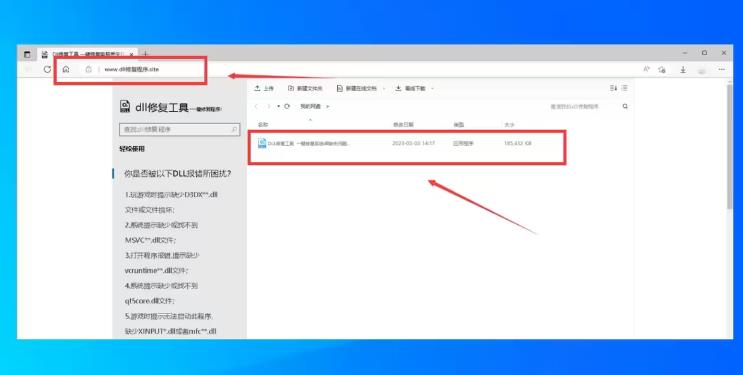
Méthode 3 : Réparer le fichier vcruntime140_1.dll
Si vcruntime140_1.dll Le fichier est endommagé, vous pouvez essayer les méthodes suivantes pour le réparer :
Étape 1. Ouvrez l'invite de commande, entrez la commande sfc /scannow, vérifiez les fichiers système et réparez-les .
Étape 2. Si la réparation échoue, essayez d'utiliser un logiciel tiers tel que WinRAR ou 7-Zip pour recompresser le fichier vcruntime140_1.dll.
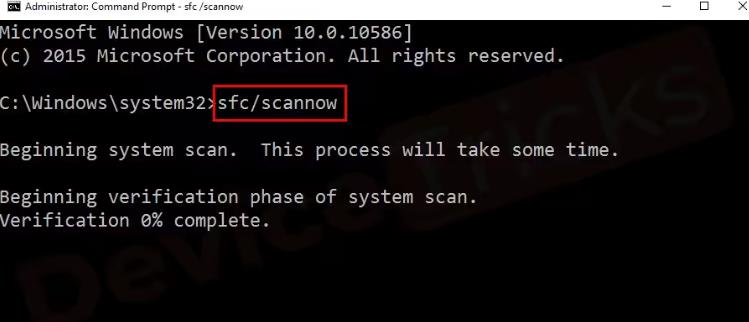
Méthode 4 : Vérifiez la configuration du système
Vérifiez la configuration de votre système pour vous assurer qu'il n'y a pas de paramètres erronés qui empêcheraient vcruntime140_1.dll de fonctionner correctement.
Étape 1. Ouvrez l'invite de commande et entrez la commande systeminfo pour vérifier la version de Visual C++ installée sur l'ordinateur.
Étape 2. Confirmez si votre système prend en charge l'application Visual C actuellement en cours d'exécution. Si nécessaire, vous pouvez essayer de mettre à jour la configuration du système ou de réinstaller la bibliothèque d'exécution Visual C.
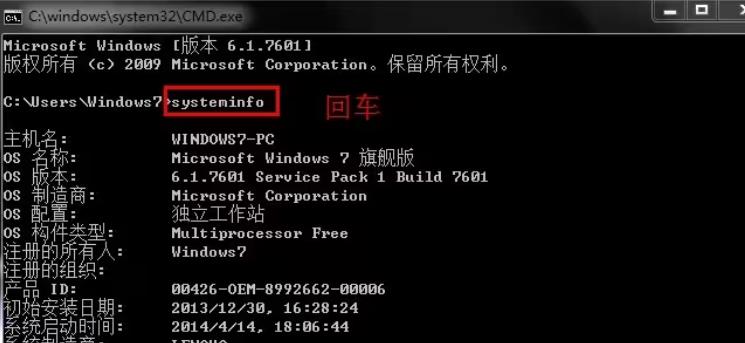
Méthode 5 : Modifier les paramètres de compatibilité du programme
Pour les anciens programmes, vous pouvez essayer de modifier les paramètres de compatibilité pour résoudre le problème selon lequel vcruntime140_1.dll ne peut pas continuer à exécuter du code.
Étape 1. Cliquez avec le bouton droit sur le raccourci du programme et sélectionnez « Propriétés ».
Étape 2. Passez à l'onglet "Compatibilité" et cochez "Exécuter ce programme en mode de compatibilité".
Étape 3. Sélectionnez la version appropriée du système d'exploitation, telle que Windows 7 ou Windows XP.
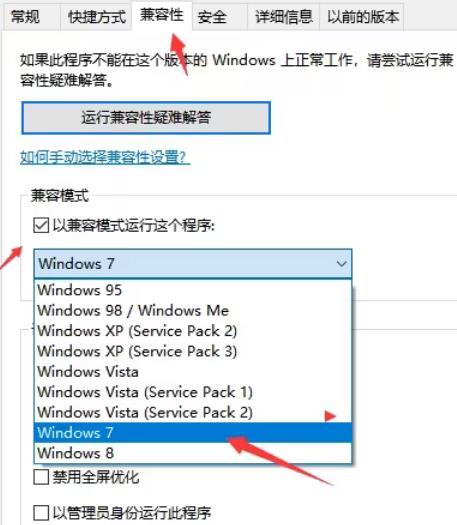
Ce qui précède est le contenu détaillé de. pour plus d'informations, suivez d'autres articles connexes sur le site Web de PHP en chinois!

